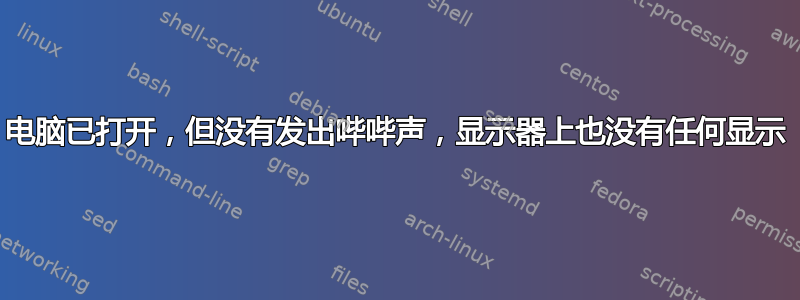
我和爸爸一直在从头开始组装一台电脑。问题是:
1)计算机打开了,风扇和灯都亮了,但是我们没有听到任何哔哔声。
2) 当我们插入 VGI 电缆时,显示器显示“辅助省电模式”;当我们将 HDMI 电缆连接到我们的视频卡(Radeon HD 4670)时,显示器显示“数字省电模式”。
我们知道这些部件是兼容的。我们已经通过从主板上拆下所有部件(内存、显卡等)对其进行了故障测试,并且我们已经用另一台计算机测试了显示器,它可以正常工作,所以不是这个原因。我们还买了一块新主板,并以相同的方式连接它,我们得到了同样的结果。没有哔哔声和省电模式。我还听说过主板上有一个“扬声器”。那是什么?
发生了什么事?我们该如何解决这个问题?
组件包括:M4A785-M 主板、Radeon HD 4670、AMD Phenom X4 9600 Black Edition 四核 CPU、2(Corsair XMS2 DDR2)、600 瓦 ATX 电源(Ultra LS 600)
答案1
我建议你看看我的回答计算机无法保持通电状态。这是一个不同的基本问题,但我列出的许多步骤仍然适用。我将在下面广泛引用它,并针对您的设置进行一些修改。在执行步骤之前,请先扫描一下。它可能很简单,因为您的主板的板载视频优先于 Radeon,并且由于未插入 PC 扬声器而听不到哔声。如果可以,请在移除 Radeon 的情况下将显示器连接到板载视频,看看是否会出现任何问题。如果你不能......
让我们了解一下基础知识:
- 拔掉机器插头
- 断开主板上的所有驱动器(我们现在不关心启动,我们只希望它进行 POST 并保持开启状态 - 休眠不是问题)我的意思是所有的东西,硬盘、光驱、软盘(如果有的话),都从主板上拔下。
- 另外,删除所有附加卡包括您的视频卡。
- 移除除 1 个模块之外的所有 RAM,并确保它位于主插槽(DDR1 或主板上丝网印刷的某些东西)。
- 拔掉计算机上的所有内部和外部插头包括电源、显示器电缆和键盘、电源和复位开关、内置扬声器……(实际上,其他一切——鼠标、USB 设备、音频——它让生活变得更加轻松)。
现在您应该有一块主板、一个处理器和一根内存条。就是这样。此时,我还想让您拔掉电源连接。检查以确保您的内存条安装正确,侧面的小卡舌是否锁定到位?很好。
现在我想让你插入 24 针电源连接器(我知道你还没有移除它,因为它插在那里是正确的,但请你顺从我,拔出它然后重新插入)。24 针电源上的锁定卡舌应朝向主板外侧,插头应与插座齐平。该连接器上不应有空孔。还要插入 4 针 CPU 电源,并确保它是正确的,该插头的锁定机制也应朝向主板的边缘。
将键盘连接到适当的端口(USB 或 PS2)。然后通过板载视频连接显示器。如果您的显示器无法与 VGA 端口配合使用,请将其断开连接。现在找到您的内置扬声器并将其连接到 SATA 端口上的适当引脚(上面应该写着 PC SPKR 或丝网印刷的东西)。
此时主板上应该只有电源、显示器、键盘和 PC 扬声器(并且电源处已拔下电源)。
重置 CMOS,它看起来是 SATA 连接器附近的跳线,但请检查手册。重置时让跳线静置一会儿。现在,取出电池。走开,泡茶(记住,泡茶时电源是拔掉的)。泡茶时,吃点奶酪吐司,你不需要这么长时间,但它会让你放松。深呼吸几口,舒缓一下。
现在,检查所有电源连接。是的,我知道你刚刚把它们放在那里,但无论如何还是要检查一下。
装回电池并将电源插入墙上插座。确保电源开关上的线路已接通。
现在打开它。你不能打开它,因为你没有插入机箱上的电源开关。如果你确信这不是问题所在,那就继续插入它。或者你可以拿一把可靠的螺丝刀、硬币、奥运金牌或其他导电材料,将 SATA 端口旁边的机箱接头上的两个电源开关针脚短路。
它能做什么吗?它会发出哔哔声吗?如果你没有连接显示器,它会发出一声短促的哔哔声,那就好了。如果你能看到精彩的启动过程,那就太好了!
如果它不产生任何作用,那就糟糕了。
此时我们有一个选择你自己的冒险故事。如果一切顺利,请转到下面标有“Huzzah!”的部分。如果情况变糟,请转到下面的“le sad”部分。添加或移除组件时,请确保在继续操作之前关闭计算机的电源(如果您不拔掉计算机的电源,至少将电源切换为“关闭”)。
好极了!
此时,您知道基本系统可以正常工作。关闭计算机并插入其余机箱接头并重新启动,只是为了确保其中一个没有弄乱。
它还有效吧?
请记住,添加组件之前请关闭计算机。
好的,让我们从增加内存开始,因为如果在基本配置下它可以工作,内存可能会损坏它(不是因为你的内存不好,只是因为有时事情会变得不稳定)。它还能用你的内存工作吗?全部工作吗?如果不行,请返回一个内存条并进入 BIOS,将内存电压和时序设置为制造商推荐的设置。
好的,您已经装好了内存和 CPU,现在让我们把显卡放进去。将其插入标有“PCI-EX16”的最长的蓝色插槽(我知道其他人可能不知道这一点,但他们会觉得这很有用)。我不认为 4670 中的任何一款都需要外部电源,但如果您的需要,请确保连接它。
您应该确保将卡完全推入,许多人在最初几次组装计算机时都没有将卡完全推入。您可能应该将其锁定到位,那些风扇回响可能会使东西松动。确保它也拧紧了。
它还能启动吗?如果能,那就好了,现在把其余部件一个一个地连接起来,在添加其他组件之间关闭电源。你要么会找到问题,要么不会。如果所有连接的东西都能正常工作,恭喜你解决了问题!
如果添加视频卡后无法启动,则可能发生以下几种情况。
- 显卡有问题
主板损坏(您已使用第二块主板测试过)- 电量不足!(考虑到你的电源供应,不太可能)
尝试在不同的系统中使用该卡来排除 #1。您可以/也应该借用某人的卡在您的板上尝试。
悲伤
- 将该内存条换成另一条(检查是否仍然存在问题)
- 现在,您的风扇应该很干净,并且散热器看起来像新的一样,对吗?
这时你只剩下几个罪魁祸首了。可能是你的处理器或主板(两者都不太可能,尤其是主板,因为你尝试了第二个)。可能是散热问题(最有可能)或电源问题(可能),键盘短路(我见过),显示器电缆短路(见过),电源线短路(这涉及火灾和熔化,你应该注意到)。我会按顺序尝试以下方法:
- 更换电源线、键盘、显示器(按顺序一次更换一根,因为你可能有很多电源线,而另外两根可能较少)
- 从处理器上卸下散热器,清洁处理器顶部和散热器,直到散热器看起来焕然一新。涂抹导热膏(记住用量要非常少)。鱼肝油或氧化锌防晒霜只能暂时解决问题,但风险很高(不推荐)。小心地重新安装所有部件,如果您以前没有这样做过,请阅读并打电话给朋友,很容易将散热器上的东西折断,强行安装 CPU 会毁了您的一天。
- 更换电源
- 找到一个具有兼容主板的朋友,然后将您的芯片试用在他的主板上,或者将他的芯片试用在你的主板上,然后再试一次。
- 从机箱中取出主板和电源,擦拭干净后将其安装在一块胶合板上。将空机箱摇出来。将主板放在胶合板上运行。
- 在此问题中请求超级用户的额外帮助


